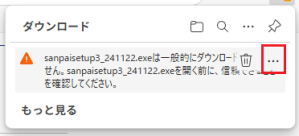産廃マニフェスト伝票発行システム
産廃マニフェスト伝票の入力を、より簡単・便利に
- 税込19,800円(初回購入価格)で4種の伝票が使える
- 帳票と同じレイアウトでらくらく入力
- 導入後もあんしん 無償サポート
体験版は登録や入力なしで、すぐにダウンロードできます。まずはお試しください。

システムの特徴
低価格で充実の機能
低価格で4種の伝票に対応
税込19,800円(初回購入価格)で、直行用・積替用・建設用・搬出汚染土壌の4種類のマニフェスト伝票がご利用できます。
また、単票・連続用紙の両方に対応しています。
会社登録機能
お客様情報や自社情報を登録すると、様々な入力場面で検索して簡単に入力できます。
登録数に制限はありません。
文字フォント・サイズ変更
文字のフォントや大きさを自由に変更できます。
拡張項目の追加
直行用・建設用・搬出汚染土壌の伝票入力時は、「拡張項目設定」機能がご利用できます。
これにより産業廃棄物の種類を追加できます。
テンプレート保存
伝票データは、テンプレートとして名前を付けて保存することができます。
これにより入力作業を大幅にスピードアップすることができます。
追加情報の印字
収集後の追加情報を印字できます。
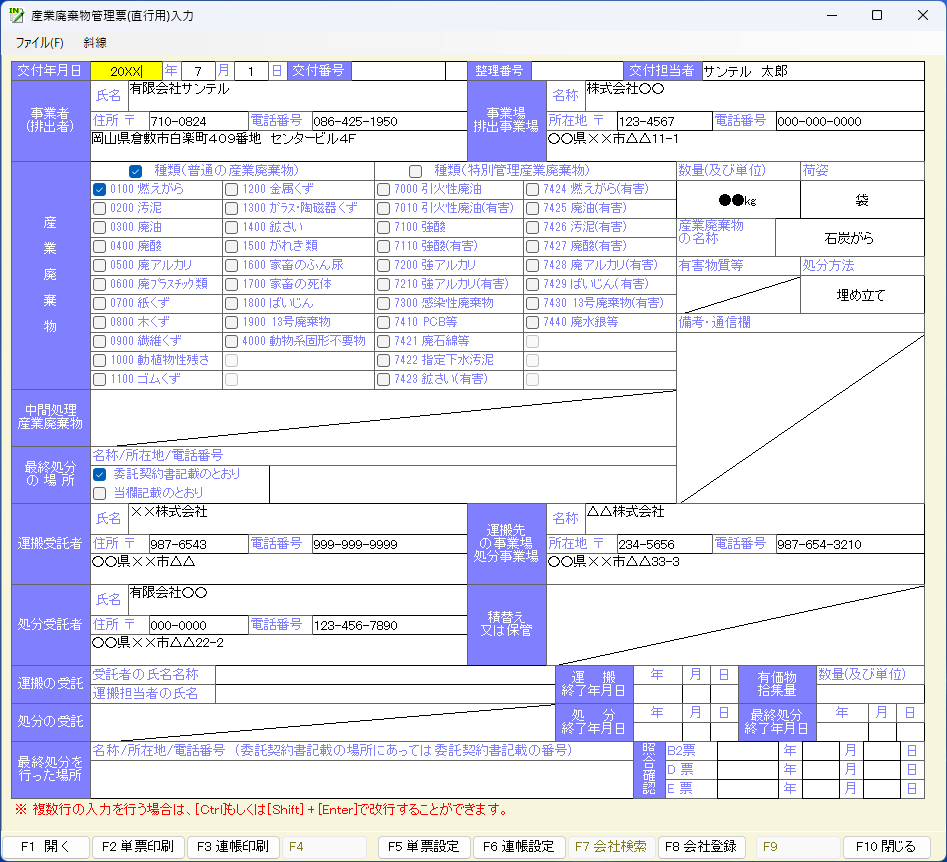
上の画像をタップすると拡大表示できます。
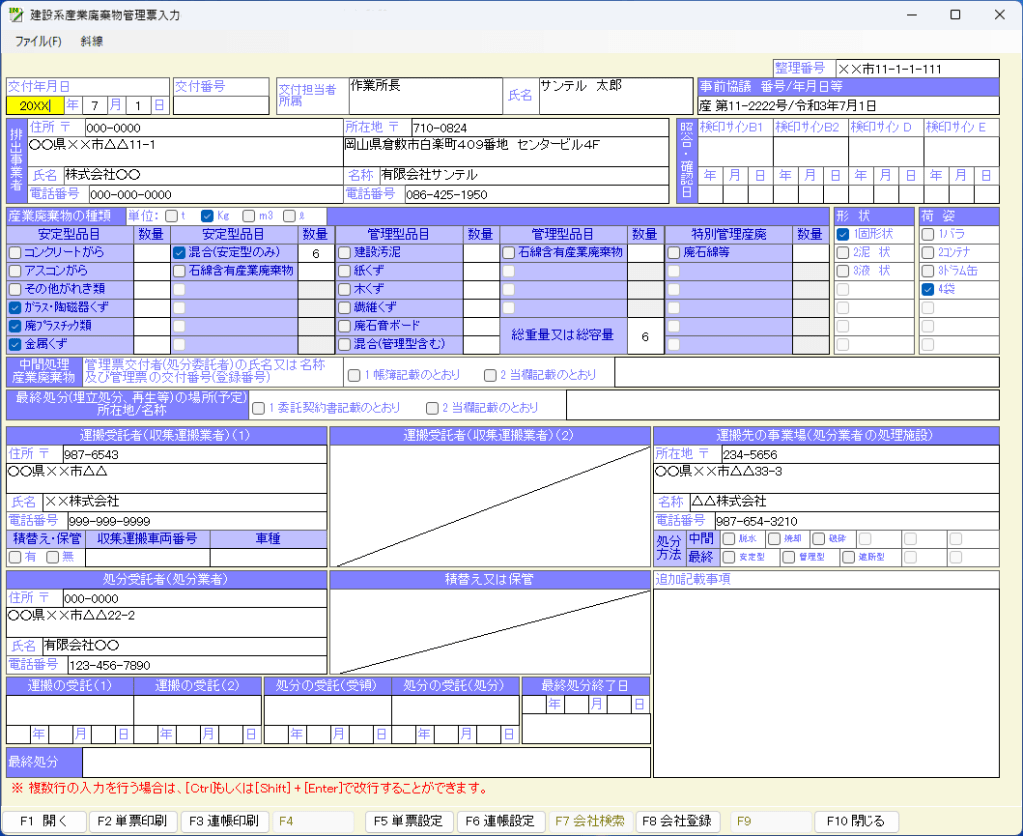
上の画像をタップすると拡大表示できます。
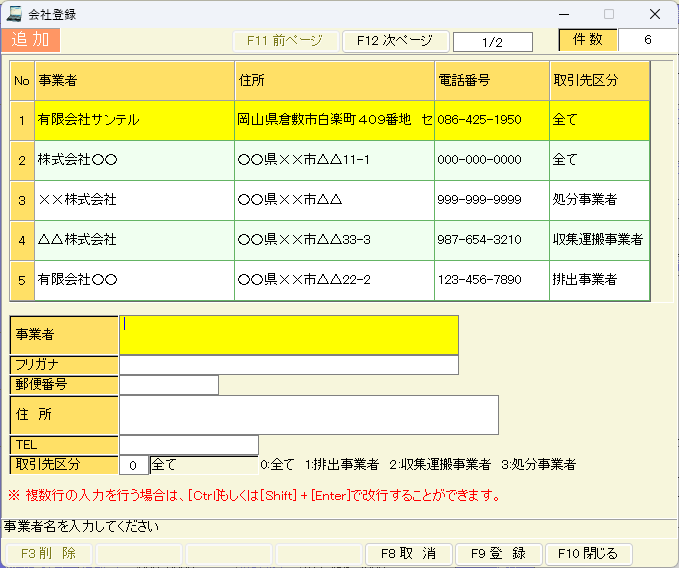
上の画像をタップすると拡大表示できます。
帳票そのままで簡単入力
帳票そのままの入力画面
マニフェスト伝票そのもののレイアウトで画面入力ができますので、誰でも簡単に入力ができます。
入力画面はそれぞれの伝票と同じレイアウトです。
両方の管理表に対応
手書用単票管理票・コンピュータ出力用連続用紙形式管理票の両方に対応しております。
斜線も簡単入力
搬出汚染土壌を除く管理票で、印刷の必要のない項目に斜線を引くことができます。
- 本システムは以下の用紙に対応しております。
- (公社)全国産業資源循環連合会 (旧「全国産業廃棄物連合会」)
- 建設六団体副産物対策協議会 (旧「建設九団体副産物対策協議会」)
- 建設マニフェスト販売センター
- (一社)土壌環境センター
購入後もあんしんのサポート
サポート体制もあんしん
使い方に関するご質問等は、電話やメールにて対応いたします。
もちろん、購入前のご相談やご質問等も電話やメールで対応いたします。
また、産廃マニフェスト伝票発行システムで寄せられるご質問と回答を、「よくあるご質問」ページに掲載しております。
無償再発行サービス
正式版のお買い上げ後、パソコンを買い換えた、OSのバージョンアップを行ったなどの場合、新しい解除キーを無償で再発行いたします。
- 但し、無償再発行サービスのご利用は1ライセンスにつき1回のみとさせていただきます。
2回目以降の再発行の場合は、新しい解除キーの追加購入をお願いしております。
- 無償再発行・追加購入について、詳しくは以下の「無償再発行・追加購入について」のページをご覧ください。
無料体験版ダウンロード
産廃マニフェスト伝票発行システムの全ての機能が使える、無料体験版をご用意しています。
無料体験版は、登録や入力なしですぐにダウンロードできます。まずはお気軽にお試しください。
- ただし、無料体験版では帳票の印刷時に「サンプル」と大きく印字されます。正式版をご購入いただくことで、この印字は表示されなくなります。
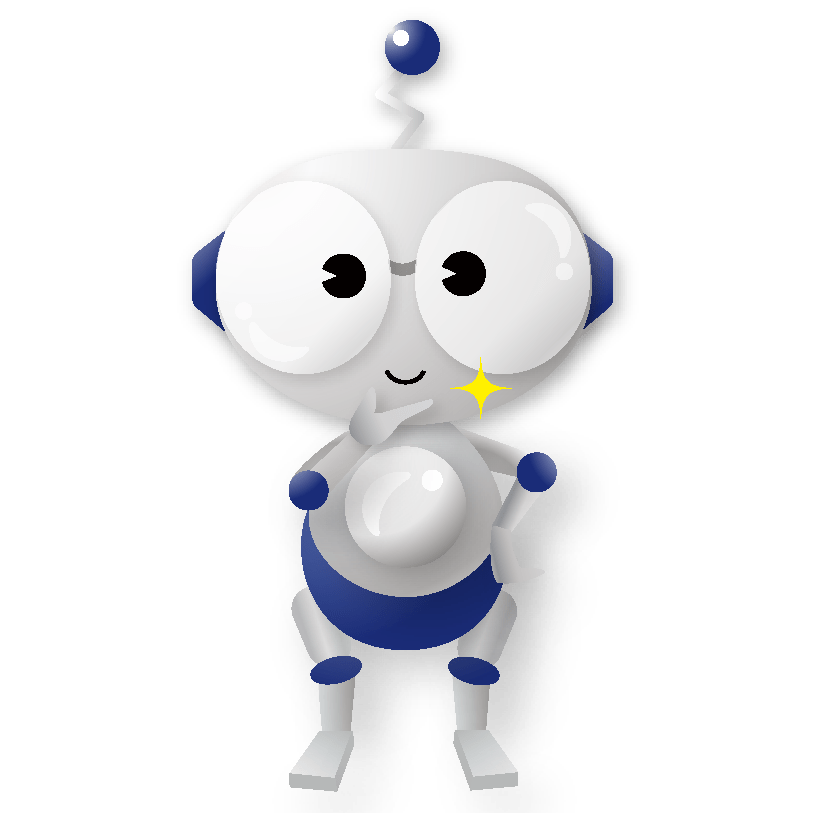
価格
| 新規購入 | 追加購入 | |
|---|---|---|
| 1ライセンス | 19,800円(税込) | 16,500円(税込) |
| 2ライセンス | 36,300円(税込) | お問い合わせください |
| 3ライセンス | 52,800円(税込) | |
| 4ライセンス | 69,300円(税込) | |
| 5ライセンス | 85,800円(税込) | |
| 6ライセンス以上 | お問い合わせください | |
- パソコン1台につき1ライセンスとなります。
- 6ライセンス以上お買い上げの場合は、「ご注文フォーム」または「FAXご注文用紙」のお問合せ欄にご記入ください。価格については別途ご案内します。
- 製品版をお買い上げ頂いた後の追加注文は、1ライセンス16,500円(税込)でお求めいただけます。
- 「産廃マニフェスト伝票発行システム」正式版のお買上後、パソコンを新しく買い換えた、OSのバージョンアップを行ったなどの際には新しい解除キーを無償で再発行いたします。
但し、解除キーの無償再発行サービスの適用は1ライセンスにつき1回のみです。
2回目以降の再発行の場合は、新しい解除キーのご購入が必要です。
- 無償再発行について、詳しくは以下の「無償再発行・追加購入について」のページをご覧ください。
ご注文方法
まずは「産廃マニフェスト伝票発行システム」をお使いになるパソコンに体験版をダウンロードして、お使いのパソコン及びプリンターがご利用いただけるかお試しください。
無料体験版は、登録や入力なしですぐにダウンロードできます。また、無料体験版でも全ての機能が使えます。
ただし、無料体験版では帳票の印刷時に「サンプル」と大きく印字されます。正式版をご購入いただくことで、この印字は表示されなくなります。
- 本システムのご利用にはドットインパクトプリンターが必要です。
- 動作対応機種・お客様使用実績プリンターについては、「動作環境」をご覧ください。
新規ご購入・追加購入の場合は、「ご注文フォーム」、または「FAXご注文用紙」に必要事項をご記入の上、正式版のご注文をお願いします。
追加購入の場合は、「お問合せ内容」欄に追加購入である旨をご記入ください。
- 無償再発行の場合は、ご注文フォーム・FAXご注文用紙のご記入、及びお支払いは必要ありません。STEP4の「解除キー取得」にお進みください。
お振り込み時に必要な、振込銀行・金額等をメールまたはFAXにてご案内します。振込手数料はお客様ご負担でお願いします。
お支払い方法は銀行振り込みのみとなります。
- 無償再発行の場合、お支払いは必要ありません。STEP4の「解除キー取得」にお進みください。
「解除キー取得」のお手続きをお願いします。
体験版を起動して、上部メニューの「解除キー」→「キーを取得する」から操作を進めてください。
必要事項を入力後、「完了」をクリックして「解除キー申込書」を印刷し、その後弊社宛にFAX送信をお願いします。弊社FAX番号は、印刷の際に用紙に印字されます。
- 解除キー取得は、必ず実際に正式版をご利用になるパソコンからお申し込みください。
- 解除キーはパソコンごとに異なるため、解除キー取得のお手続きを行ったパソコンとは違うパソコンに入力することはできません。
- 手順を動画で見る
-
解除キーの購入・取得方法/産廃マニフェスト伝票発行システム【有限会社サンテル】
解除キー取得のお手続きと、お振り込みの両方を弊社で確認でき次第、解除キーをFAXでお送りします。
- 無償再発行の場合は、解除キー取得のお手続きが確認できた時点でお送りします。
- 解除キーはメールでお送りすることも可能です。
体験版を起動して、上部メニューの「解除キー」→「キーを入力する」から解除キーを入力します。解除キーの入力後は、印刷時の「サンプル」の表示が消えます。
これで、正式版の「産廃マニフェスト伝票発行システム」がお使いいただけます。
- 手順を動画で見る
-
解除キーの購入・取得方法/産廃マニフェスト伝票発行システム【有限会社サンテル】
体験版ダウンロード
ダウンロード時の同意事項
本体験版をダウンロードされた時点で、以下の事項に同意したものとみなします。
ダウンロードされる前に必ずご一読ください。
ダウンロード時の同意事項(クリックで開きます)
- 著作権
-
本システムのプログラムファイル、及び関連ファイル、アイコン、画像等の著作権は有限会社サンテルが所有しています。
- 転載
-
弊社に無断で本システムの転載を禁止します。 転載等を希望する場合は、必ず弊社まで事前に転載先等の連絡をお願いします。
また、転載・配布時は書庫ファイル名及び格納ファイルを改造・改変することを禁止します。
- 免責事項
-
本システムを使用した事によって生じたいかなる損害も、弊社は一切責任を負いません。
- 禁止事項
-
本システムを改造・改変、及び他のソフトウエアに組み込んで使用することはできません。
ダウンロード方法
- ステップ6までございます。スクロールしてご覧ください。
メッセージが表示されている部分にマウスカーソルを移動し、「…」(その他のアクション)の部分を選択します。
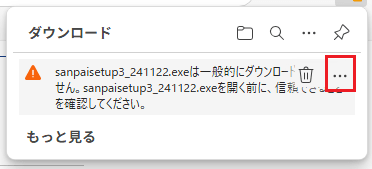
「保存」を選択します。
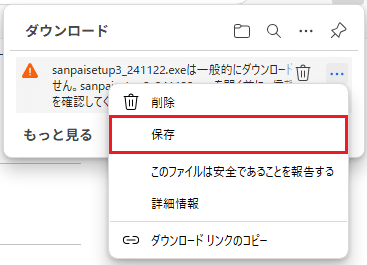
以下のような表示が出た場合は、下向きの山形のマークの部分を選択します。
- 削除ボタンの右にあります。間違って削除ボタンを選択しないように注意してください。
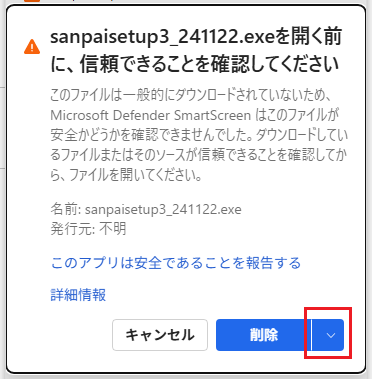
「保持する」を選択するとダウンロードが始まります。
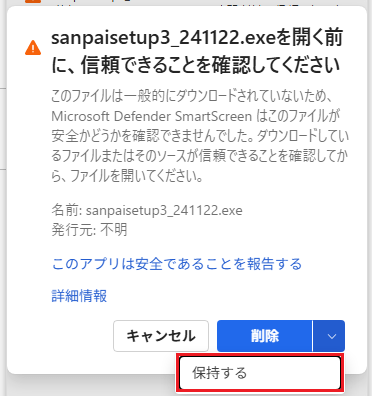
ダウンロードしたexeファイルを開いた際に以下のような画面が表示される場合は、「詳細情報」を選択します。
- お使いのパソコンによって画面のデザイン・色などが一部異なる場合もございますが、操作方法は同じです。
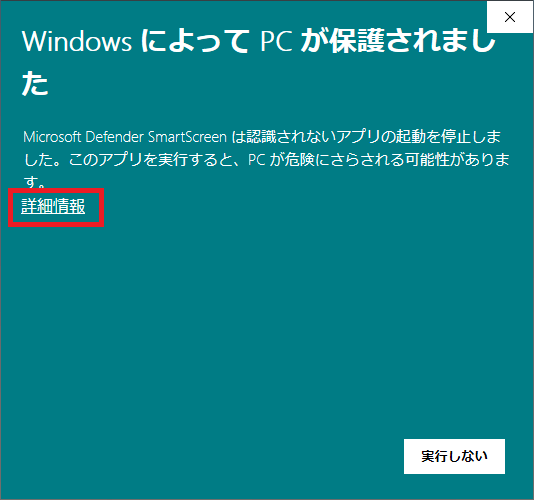
「実行」を選択するとインストールが始まります。
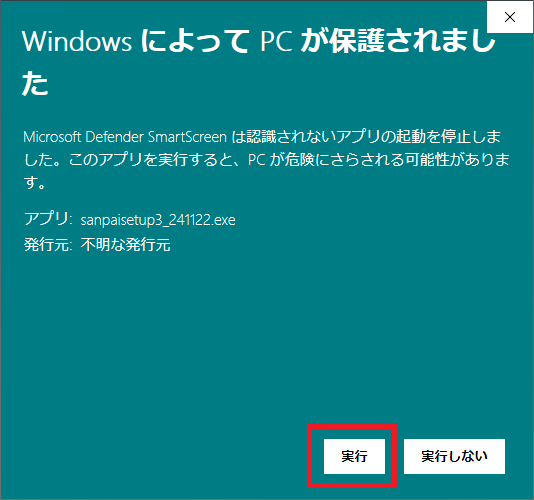
使い方で困ったとき
操作手引書(取扱説明書)をご用意しております。
また、よくあるご質問ページに、産廃マニフェスト伝票発行システムで寄せられるご質問と回答を掲載しております。ぜひご覧ください。
更新履歴
更新履歴(クリックで開きます)
- 2024/12/23更新 (Ver3-241122)
-
会社情報について、複数のパソコンで共有できるようになりました。
- 2022/12/16更新 (Ver3-221208)
-
Windows 11のバージョン 22H2以降で、産廃マニフェスト伝票発行システム側から印刷設定を行っても設定が正しく反映されない不具合の修正を行いました。
- 2021/4/14更新 (Ver3-210414)
-
直行用・搬出汚染土壌の帳票の一部入力欄にて、正しくフォント設定が適用されない不具合の修正を行いました。
- 2020/3/31更新 (Ver3-200331)
-
Windowsのユーザーの切り替えによって体験版に戻ってしまう不具合の修正を行いました。
- 2020/3/10更新 (Ver3-200310)
-
Windows Update によって体験版に戻ってしまう不具合の再修正を行いました。
- 2020/3/2更新 (Ver3-200302)
-
Windows Update によって体験版に戻ってしまう不具合を修正しました。
- 2019/6/28更新 (Ver3-190628)
-
伝票の印刷時に「印刷」ボタンを二度押さないと印刷できない不具合を修正しました。
- 2019/5/21更新 (Ver3-190521)
-
直行用・積替用の一部記入欄で、フォント設定が正しく反映されない不具合を修正しました。
- 2019/3/30更新 (Ver3-190330)
-
搬出汚染土壌管理票の新レイアウトに対応しました。
直行・積替・搬出汚染土壌の各帳票での年入力部分、及び建設系帳票の「交付年月日」入力部分で、「平成31」「H31」などの年号の入力、「2019」などの西暦4桁入力が可能になりました。
- 建設系帳票の「照合・確認日」・「運搬の受託」・「処分の受託」・「最終処分完了日」は除きます。
- 2018/5/1更新 (Ver3-180501)
-
2017年10月に改定された、直行用の新用紙に対応しました。旧レイアウトと新レイアウト、どちらでもご利用可能です。
動作環境
- 動作環境
-
以下の日本語OSが稼動するコンピュータ
- OS
-
- Microsoft Windows 11
- Microsoft Windows 10
- 各OSの64bitにも対応しています。
- プロセッサ
-
Intel Core i3 2GHz以上(推奨:Intel Core i5 2GHz以上)・または同等の互換プロセッサ
- メモリ
-
8GB以上(推奨:16GB以上)
- 必要なソフトウェア
-
.NET Framework 3.5
- ストレージ空き容量
-
最低30MB以上(帳票データなどは除く)
- 解像度
-
1024×768以上を推奨
- 周辺機器等
-
上記OSに対応した、本体に接続可能なディスプレイ・マウス・キーボード・プリンタ、日本語変換システム
- 推奨プリンター
-
- 【動作対応機種】
-
- EPSON
-
- VP-6200
- VP-F4400シリーズ
- PLQ-50S
- NEC
-
- MultiImpact 720AEN
- MultiImpact 720SEN
- MultiImpact 700XE
- MultiImpact 700XEN
- MultiImpact 700JE
- MultiImpact 700JEN
- MultiImpact 700LE
- PLQ-50Sでは、各種帳票の単票横向き印刷のみ対応しています。
- MultiImpact 700LEでは、産業廃棄物管理票(直行用)・建設系産業廃棄物管理票・搬出汚染土壌管理票の印刷のみ対応しています。
- 【お客様ご使用実績機種】
-
- EPSON
-
- PLQ-20
- PLQ-20S
- PLQ-30S
- VP-1850
- VP-1900
- VP-2300
- VP-4200
- VP-4300
- VP-4300N
- VP-43KSM
- VP-5200
- VP-6200
- VP-F2000
- VP-F4400N
他
- NEC
-
- MultiImpact 700JE
- MultiImpact 700JX3
- MultiImpact 700JX3N
- MultiImpact 700LE
- MultiImpact 700LX2
- MultiImpact 700XX
- MultiImpact 700XX2
- MultiImpact 700XX2N
他
- OKI
-
- MICROLINE 5650SU-R
- MICROLINE 8480SU
- MICROLINE 8480SU2
- MICROLINE 8480SU2-R
- MICROLINE 8480SU-R
他
- 富士通
-
- fit7450
他
- PLQ-20・PLQ-20Sでは、各種帳票の単票横向き印刷のみ対応しています。
- VP-2300では、搬出汚染土壌管理票は単票横向き印刷のみ対応しています。(産業廃棄物管理票(直行用)・産業廃棄物管理票(積替用)・建設系産業廃棄物管理票は、単票・連帳とも印刷可能です。)
- 【対応複写枚数】
-
本システムは、以下の複写枚数に対応しているドットインパクトプリンターでお使いいただけます。
- 産業廃棄物管理票(直行用)・建設系産業廃棄物管理票
-
7枚
- 産業廃棄物管理票(積替用)
-
8枚
- 搬出汚染土壌管理票
-
6枚
正式版ご注文の前に、体験版にてお使いのプリンターがご利用いただけるかお試しいただくようお願いします。
- Microsoft、Windows、Microsoft Edge、.NET FrameworkならびにすべてのMicrosoftの商標およびロゴは、米国Microsoft Corporationの、米国およびその他の国における商標または登録商標です。
- Google、Google Chrome、Chrome、YouTubeならびにすべてのGoogleの商標およびロゴは、Google LLCの米国およびその他の国における商標または登録商標です。
- EPSONはセイコーエプソン株式会社の登録商標です。
- OKI は沖電気工業株式会社の登録商標です。
- MICROLINEは、株式会社沖データの登録商標です。
- その他の会社名および製品名は各社の商標または登録商標です。
お問い合わせ
お問い合わせは、お電話・お問い合わせフォームよりお願いします。
受付時間:9:00~18:00(土・日・祝日を除く)